設定・トラブル
UPnP機能の設定|ホームゲートウェイ(xx-xxxMI)|光回線
ここでは、ホームゲートウェイ(xx-xxxMI)でUPnP機能を使用する場合の設定方法をご案内します。
-
通常、ホームゲートウェイのUPnP機能設定の初期値は[使用する]になっています。
-
手順の説明および、画像は RS-500MIおよびRT-400MIを使用しています。RT-500MI / PR-500MI、RV-440MI / PR-400MIなど、他のxx-xxxMIの機器をご使用のお客さまも、以下を参考に設定を行ってください。
※機器設定用パスワードは、初期設定時にお客さまが設定したパスワードです。
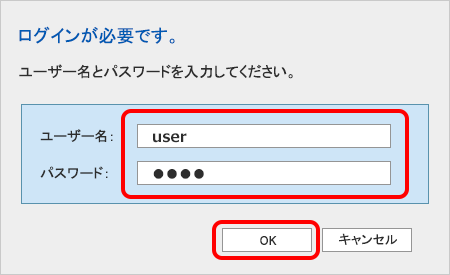

ログイン画面が表示されない場合
以下のリンクで対処方法をご確認ください。
[機器設定用パスワード]を忘れた場合
以下のリンクで対処方法をご確認ください。
XX-500MIの場合
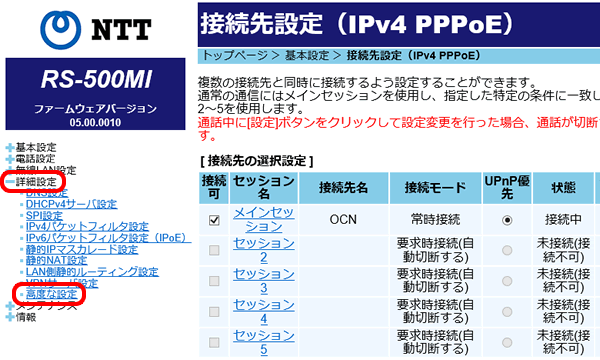
XX-400MIの場合
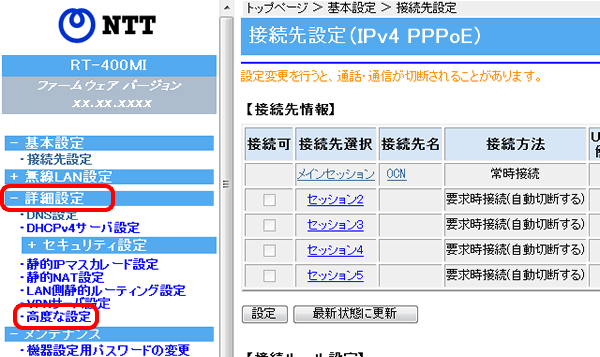
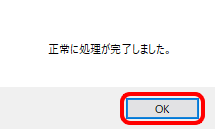
知りたいことが見つからない方は
こちらもご活用ください
 アンケートにご協力をお願いします
アンケートにご協力をお願いします
「疑問・問題は解決しましたか?」
アンケート
お客さまサポートサイトへのご意見・ご要望をお聞かせください。
ご意見・ご要望がありましたら、ご自由にお書きください。
※ご意見・ご要望は、お客さまサポートサイトの改善に利用させていただきます。
※お問い合わせにはお答えできかねますので、個人情報の入力はご遠慮ください。

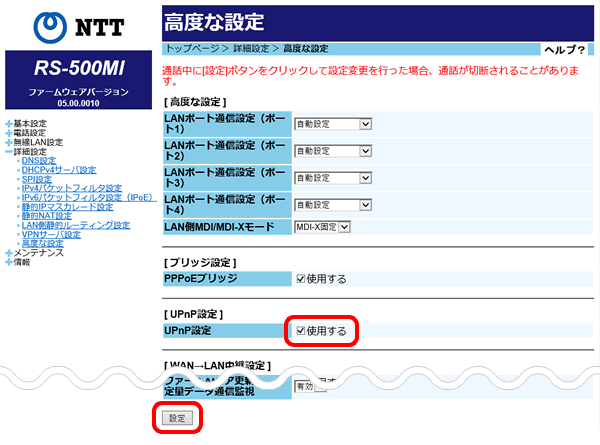
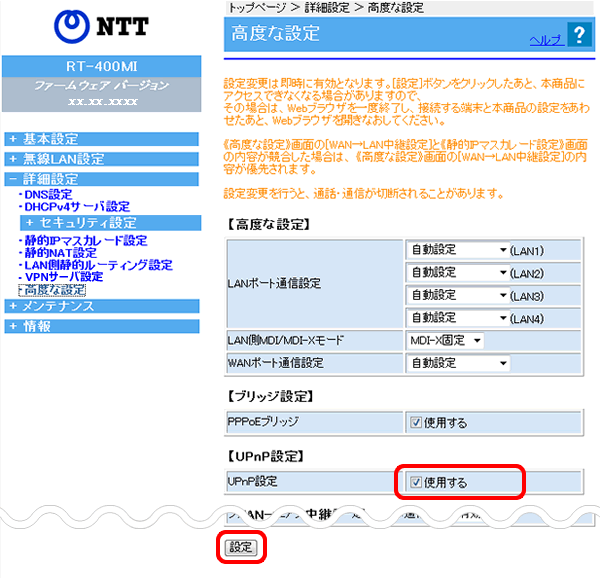

※ 画面は一例です。ご利用のOS・ブラウザにより異なります。